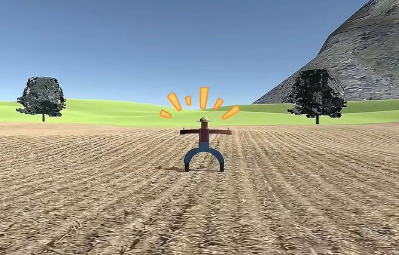约翰的农场有没有好结局
时间:2025-11-02 | 作者: | 阅读:231约翰的农场有没有好结局?肯定有的同学想知道约翰的农场好结局介绍,下面让心愿游戏小编为您解答这个问题,快来看看吧。
想达成好结局从游戏一开始就得注意,玩家刚醒的时候是在一个被约翰绑架后关起来的房间里,还能听到外面老奶奶的脚步声,这时候得先在房间里找找能用的东西,角落里通常会有一把锤子,拿着锤子赶紧砸窗户逃出去,要是动作慢了被老奶奶闯进来抓住,就会直接触发坏结局,逃出房间回到农场会发现整个农场都被厚厚的迷雾罩着, 走几步就可能找不到方向,这时候很多玩家会听说要找5个瓶子,但其实找瓶子是个坑,一旦开始收集瓶子,约翰就会开着拖拉机到处追,就算运气好把瓶子都找齐了,后续也很容易被老奶奶抓住,最后触发被烧死的坏结局,
能标记祭坛位置的血色地图还有破坏祭坛要用的工具是推进好结局的关键,等收集到足够的线索,就能确定谷仓深处有个血色祭坛,这个祭坛就是农场诅咒的根源,想达成好结局必须得毁掉它,去谷仓的路上要特别小心,约翰可能拿着电锯在谷仓周围巡逻,有时候老奶奶也会突然出现在谷仓门口,好不容易摸到谷仓底层的隐蔽区域,找到祭坛后赶紧用之前拿到的工具破坏祭坛的核心部分,祭坛一被碰到就会发出红光,这时候意味着敌人很快就要过来了,破坏完马上就跑。
毁掉祭坛之后,就得按血色地图上标记的路线往农场外围的逃生点跑,约翰的电锯声会听得特别清楚,而且好像从四面八方传来,老奶奶的脚步声也离得越来越近,这时候如果还有隐身喷雾,赶紧用上能争取一点安全时间,要是没有就找草堆、柜子这些掩体躲一躲,等敌人走远一点再继续往逃生点挪,跑到逃生点的时候好结局的动画就会出来,先是听到远处传来直升机的轰鸣声,然后就能看到直升机的灯光穿透迷雾照下来,特别显眼,角色赶紧跑过去登上直升机,等直升机慢慢升空镜头会慢慢拉远,能看到农场的迷雾随着祭坛被破坏一点点散开来,原本阴森森的农场看起来也没那么吓人了。
来源:https://www.wandoujia.com/apps/8442358/16623241710699280853.html
免责声明:文中图文均来自网络,如有侵权请联系删除,心愿游戏发布此文仅为传递信息,不代表心愿游戏认同其观点或证实其描述。
相关文章
更多-

- 约翰的农场第一关怎么过
- 时间:2025-12-02
-

- 约翰的农场可以升级吗
- 时间:2025-12-01
-

- 王者荣耀顶级弓箭手英雄排名
- 时间:2025-11-29
-

- 顶级弓箭手火系玩法全解析
- 时间:2025-11-29
-

- 洛克王国世界冰钻布鲁斯精灵强度解析
- 时间:2025-11-28
-

- 崩坏因缘精灵进化材料怎么获取
- 时间:2025-11-28
-

- 魔法工艺法术汲取搭配指南
- 时间:2025-11-28
-
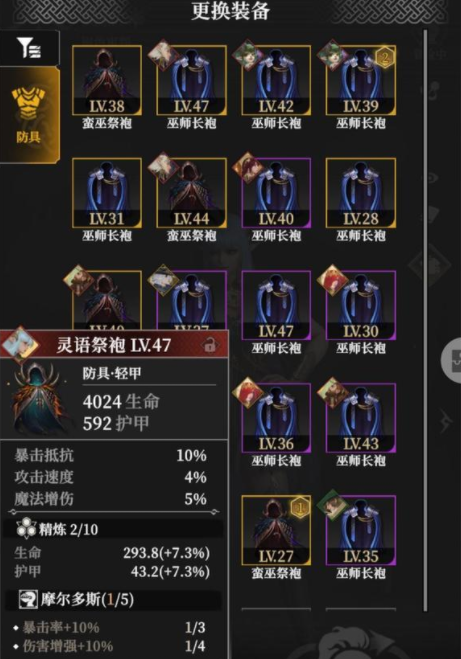
- 地下城堡4套装效果揭秘
- 时间:2025-11-28
精选合集
更多大家都在玩
大家都在看
更多-

- 高人气的多人联机游戏单机游戏有哪些?2025火爆的单机联机手游推荐合集
- 时间:2025-12-27
-
- 【实况分享】新手攻略:第七期【三天71级?】
- 时间:2025-12-27
-

- 钉钉男生网名大全两个字(精选100个)
- 时间:2025-12-27
-

- 2025小孩玩的游戏有哪种
- 时间:2025-12-27
-

- 火爆的开罗物语游戏大全2025
- 时间:2025-12-27
-

- 于姓氏谐音梗网名男生(精选100个)
- 时间:2025-12-27
-
- 仙境传说重生新手职业选什么
- 时间:2025-12-27
-
- 逆水寒手游中鳞玉冻怎么制作
- 时间:2025-12-27